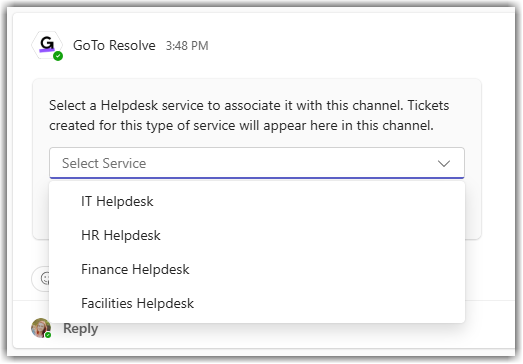Impostazione personale ticketin Teams - Collegare un servizio di helpdesk a un canale agente
Dopo aver aggiunto l'app GoTo Resolve ai tuoi canali per gli agenti e gli altri utenti, devi collegare i canali degli agenti ai tuoi servizi di helpdesk LogMeIn Resolve.
Devi solo collegare questi canali ai servizi di helpdesk che i tuoi agenti utilizzano per la gestione delle richieste di assistenza. tickets. In questo modo, quando qualcuno all'interno della tua organizzazione crea una richiesta di assistenza per un determinato servizio di helpdesk. ticket per uno specifico servizio di helpdesk, questo viene visualizzato nel canale corretto affinché i tuoi agenti se ne occupino.
Results: Il tuo servizio di helpdesk è collegato al canale degli agenti. Quando qualcuno nella tua organizzazione crea un servizio ticket per quello specifico servizio di helpdesk, il messaggio ticket appare nel canale corrispondente per essere raccolto dai tuoi agenti.
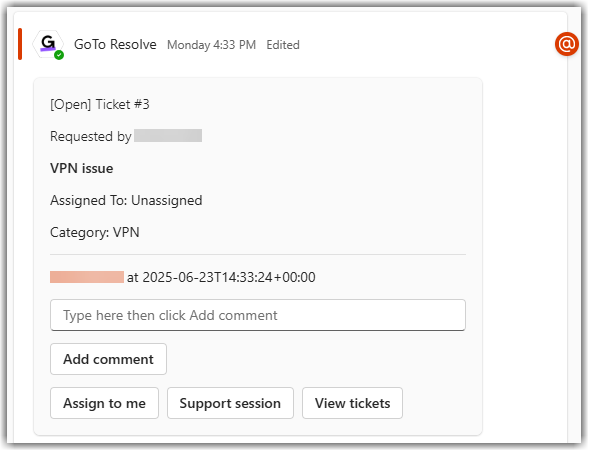
Il simbolo ticket compare anche nei campi LogMeIn Resolve Console.
What to do next: Ripeti questi passaggi per collegare ogni canale agente al servizio helpdesk corrispondente.
Article last updated: 1 July, 2025